Url адрес файла как узнать
Обновлено: 03.07.2024
Лидирующие позиции среди браузеров сегодня занимает Google Chrome , причем небезосновательно. Быстрый, удобный и расширяемый, этот браузер заслуженно пользуется популярностью, но многие ли из его поклонников знают все его секреты? Известно ли вам, что Google Chrome и большинство его производных сохраняют исходный URL -адрес скачиваемых из интернета файлов? Эта фишка имеет свои плюсы, но есть у нее и обратная сторона.
Получив чужой файл, вы можете установить его источник и это плюс, с другой стороны, с таким же успехом получить сведения о происхождении скачанных вами файлов могут другие пользователи, имеющие доступ к вашему компьютеру. Очистка истории тут не поможет, так как информация хранится в самих скачанных файлах. Когда вы скачиваете с интернета какой-либо файл на диск с файловой системой NTFS , браузер на движке Chromium записывает в него альтернативной поток данных, содержащий полный URL -адрес источника.
Правда, эти данные могут быть удалены путем разблокирования полученного файла в его свойствах, но обычно мало кто из пользователей учитывает этот момент.
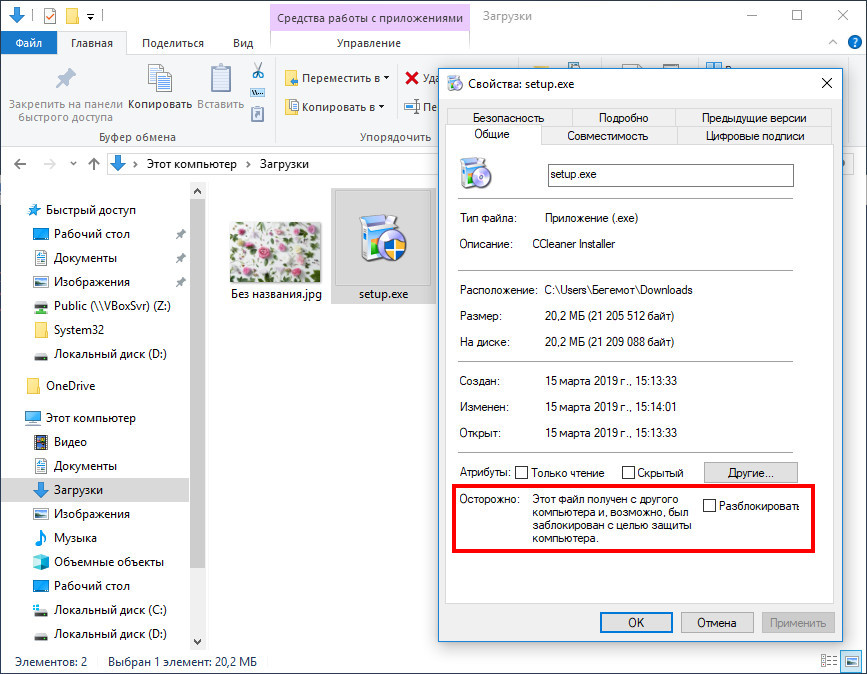
Так как определить, с какой страницы был загружен тот или иной файл?
Всё очень просто, интересующие вас данные можно получить с помощью PowerShell . Перейдите в папку с загруженным из интернета файлом, вставьте в адресную строку Проводника команду powershell.exe и нажмите ввод .
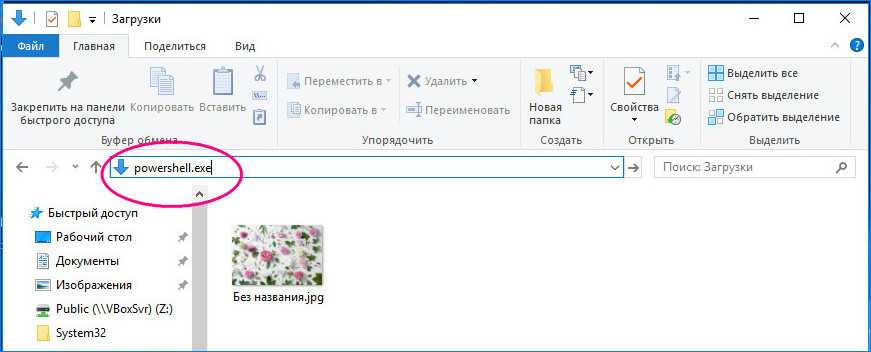
После того как консоль откроется, выполните в ней следующую команду, заменим FILENAME названием вашего файла вместе с его расширением.
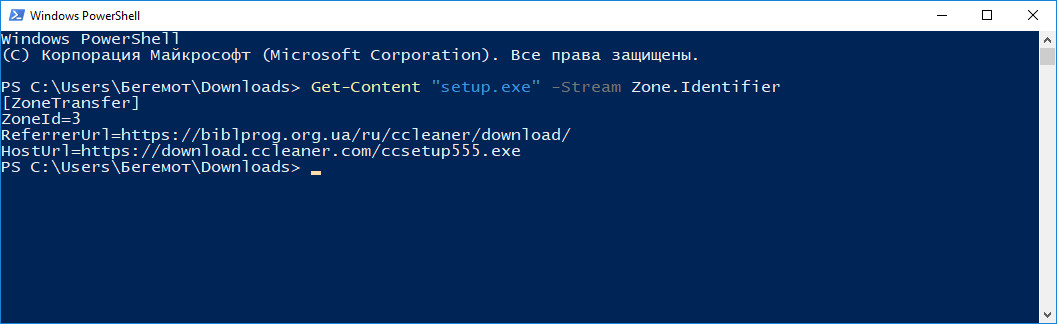
Если файл доступен для скачивания по прямой ссылке, в консоль будут выведены два параметра: ReferrerURL и HostURL. Первый содержит адрес страницы, с которой был загружен файл, в качестве значения второго указана прямая на него ссылка. Если файл был загружен опосредовано, например, из выдачи изображений Google, HostURL будет содержать короткое значение about:internet, указывающее, что контент был получен из интернета.
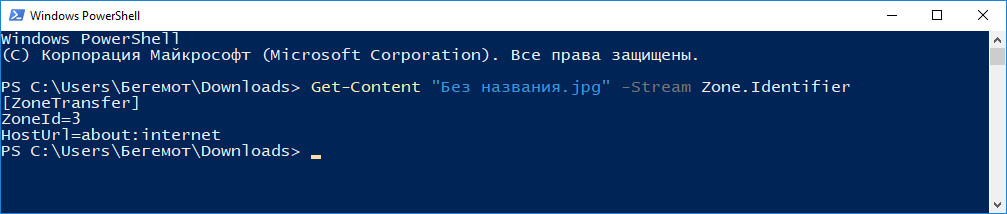
Вывод отсюда можно сделать следующий.
Если вы не хотите, чтобы браузеры добавляли в файл указывающие на источник их загрузки URL -адреса, либо снимайте блокировку в их свойствах сразу после загрузки, либо вовсе отключите автоматическое сохранение сведений о зоне происхождения вложенных файлов.
Для этого разверните в редакторе реестра ключ HKCU\Software\Microsoft\Windows\CurrentVersion\PoliciesAttachments , создайте в правой колонке DWORD -параметр SaveZoneInformation и установите в качестве его значения 1.
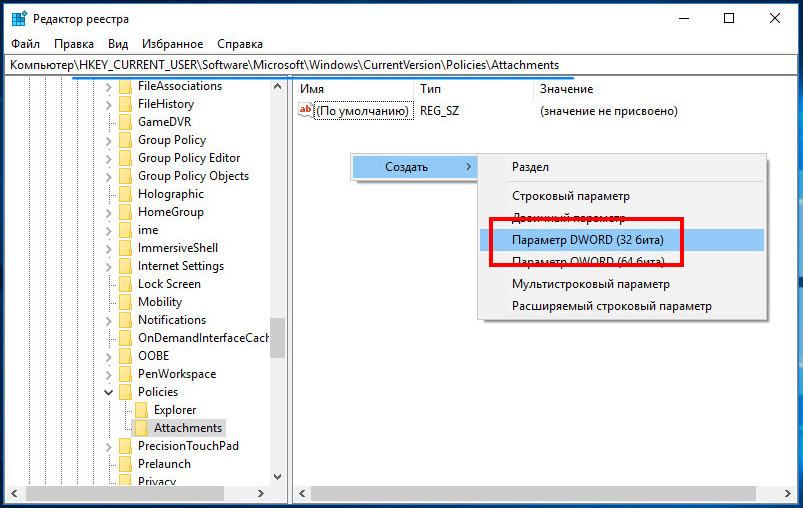
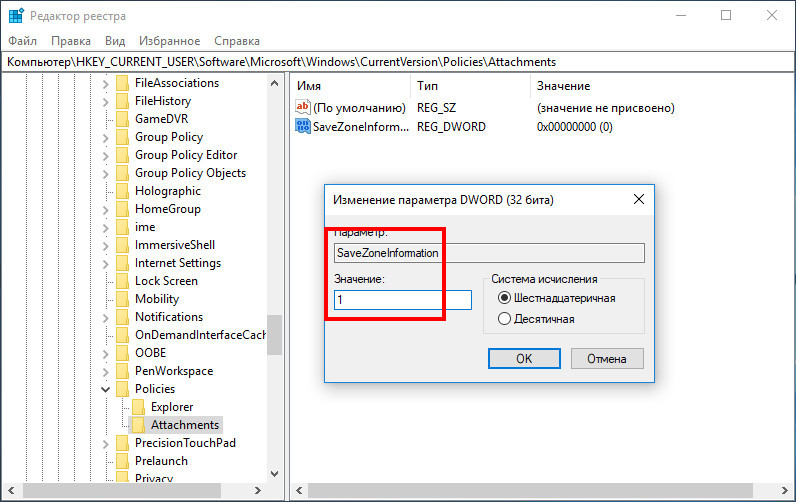
После этого URL -адреса для загружаемых файлов в альтернативные потоки данных добавляться больше не будут.
Каждый из нас, кто когда-либо посещал интернет, обязательно использовал специальный URL адрес, но не все обращали внимание на детали интернет браузера. В то время как при смене интернет страницы обновляется и адрес.
«URL адрес» – представляет собой местонахождение определенного интернет ресурса. Под ним подразумевается документ, изображение или сайт, которые находятся в интернете на сервере. В то время как «сервер» – дистанционное хранилище, к котором находится различная информация. Он имеет подобие шкафа, в котором можно разместить для хранения личные вещи, а затем в любой момент взять их для использования. По такому же принципу сведения размещаются на сервере и при необходимости могут быть получены из него.
С помощью URL адреса в глобальной сети можно разыскать определенный ресурс. Например, для отображения URL конкретной страницы в интернете потребуется разыскать ее первичный файл, а именно код. Благодаря URL адресу пользователи смогут достаточно быстро узнать, в каком «шкафу» хранятся их «вещи» в виде сайта.

То же самое касается URL любого документа или изображения. Данные файлы сберегаются в определенном месте, а конкретнее на сервере. С помощью URL можно легко узнать адрес требуемого сервера. Каждый из них отличается собственной и совершенно неповторимой структурой.
Из каких параметров состоит URL адрес
Вид структуры URL адреса для размещения документа, изображения, станицы, а также прочих файлов:
Информация о составляющих структуры URL:
Гиперссылка – представляет собой стандартный текст, под которым подразумевается обозначение местонахождения конкретного сайта или файла.
Как узнать URL сайта (документов, изображения или файлов)
Далеко не все пользователи интернета имеют представление, где узнать URL адрес. Если мы говорим о сайте, то эта информация доступна в адресной строке. В качестве примера на рисунке можно увидеть адрес статьи в браузере.
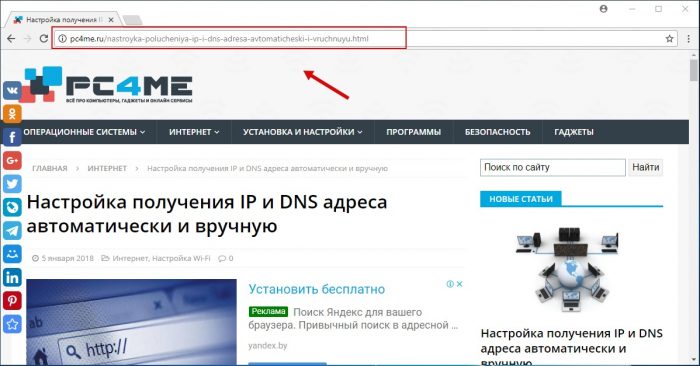
Необходимо знать, что в браузере, как правило, параметр <способ> из рассмотренной структуры отсутствует.
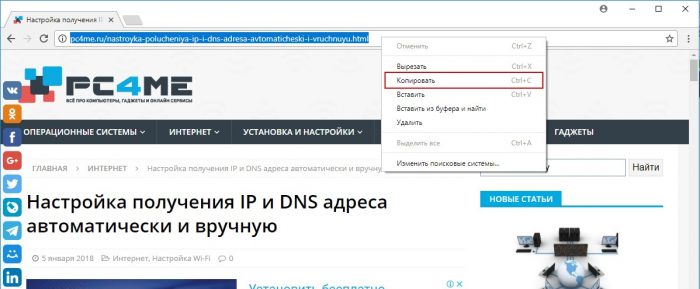
Меню, которое появляется после выделения адреса сайта
Как уже упоминалось ранее, URL адрес имеется как на сайтах, так и у некоторых документов, картинок и файлов.
В целях получения информации о их URL можно кликнуть на определенную картинку или файл с помощью правой клавиши мышки и в появившемся меню найти пункт «Копировать адрес изображения».
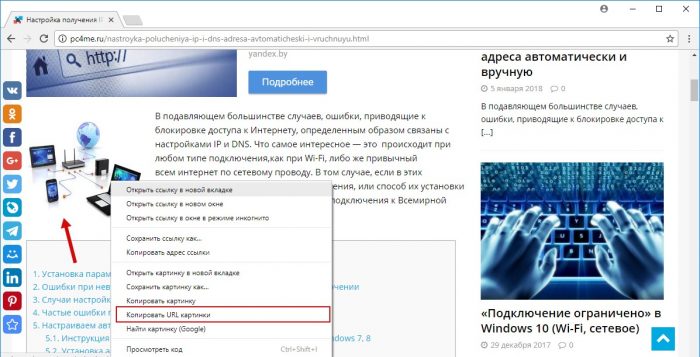
Меню, которое появляется после нажатия на изображение с помощью правой клавиши мышки
Если требуется скопировать адрес документа, то на него также необходимо кликнуть с помощью правой клавиши мышки, а затем появится меню, в котором следует найти пункт «Копировать адрес ссылки».
В рассмотренных рисунках представлено меню в браузере Chrome. Его внешний вид может отличаться, так как зависит от других применяемых браузеров. Но. в любом из них все существующие пункты имеют одинаковое название.
В результате копирования ссылки и дальнейшего ее размещения в буфере обмена она может быть легко вставлена в требуемый текстовый документ или адресную строку. С помощью этого метода можно достаточно просто уточнить адрес любого интернет ресурса.
В основном в подобных адресах бывает все понятно. У многих пользователей может вызывать вопросы, например, такая конструкция как: «%E1%85%9611». Она обозначает зашифрованную часть адреса.
Как узнать URL страницы: ВКонтакте, Одноклассников, видео, радио
Чтобы узнать и скопировать URL адрес популярных социальных сетей вконтакте, одноклассники, а также видео (страницы) ролика, радиостанции и т.д. необходимо вверху стрницы нажать правой кнопкой мыши:
URL страницы ВКонтакте.
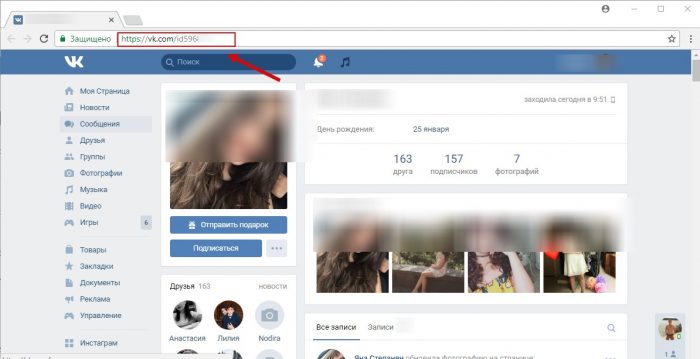
URL страницы Одноклассники.
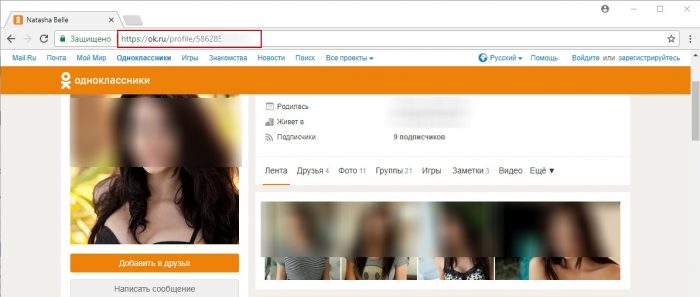
URL страницы Ютуб, адрес видео.
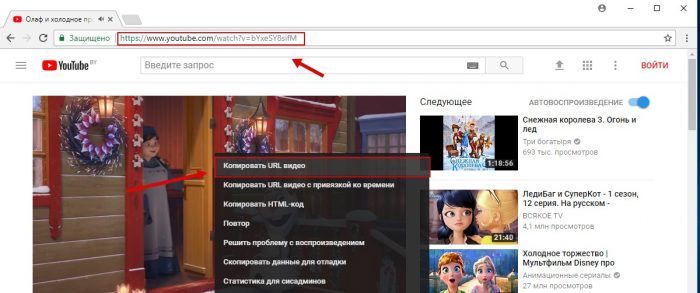
URL Радиостанции (онлайн).
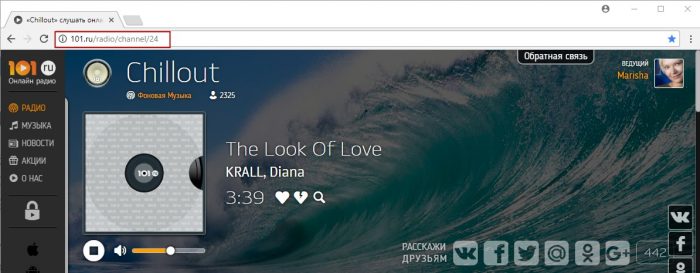
Шифрование в URL
Если не вдаваться в подробности, то все URL адреса обозначаются посредством некоторого набора цифр, знаков и букв. Подобное шифрование осуществляется для того, чтобы устройству было понятно, куда необходимо обращаться.
- в Юникод – получается последовательность из нескольких байтов;
- в шестнадцатеричный код.
В последних версиях браузеров предварительно выполняется соответствующее кодирование в Base58. Любой байт разделяется с помощью специального значка «%». В итоге после копирования пользователи могут видеть целый набор различных символов. В новых браузерах уже не возможно наблюдать ссылки с шестнадцатеричными знаками.
Как появились URL адреса
Для получения информации, что собой представляют рассматриваемые конструкции и с какой целью они были разработаны, следует немного ознакомиться с историей.
Из сведений, которые были представлены выше, можно узнать, что URL является адресом определенного интернет ресурса. Он необходим для его поиска в глобальной сети. Впервые пристальное внимание URL начали уделять в Женеве. В 1990 году она была создана Тимом Бернерс-Ли.
Изначально URL применялась в целях обозначения местонахождения конкретных файлов в глобальной сети и только затем было оценено ее максимальное удобство. С их помощью обозначалось большинство используемых интернет ресурсов. По истечении времени URL был заменен на URI. В специальной литературе данная конструкция тоже помогает определить нахождение ресурса с помощью символов.
В составе URL находится не только имя конкретного сайта, но еще и его местонахождение. Используются также URN, которые представляют собой только имя или адрес определенного ресурса. В URI входят URL и URN. Данная конструкция тоже была создана в том же 1990 году.
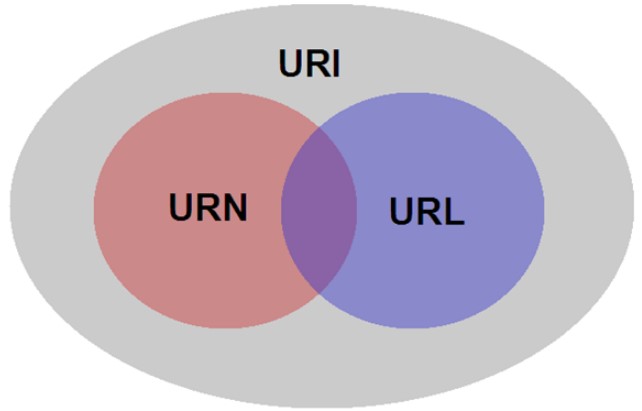
Работы над ней были окончены только в 1994 году. Более современная версия URI стала доступной только в 1998 году. В 2002 году появилась информация, что термин URL считается не совсем современным и вместо него желательно применять URI. Данное обозначение местонахождения файлов в сети начало использоваться в Женеве, а именно в CERN.
Возможное дальнейшее развитие интернет адресов
Основные проблемы современных URL:
- определенные проблемы с шифрованием;
- незначительная гибкость;
- указание пути на нереальные ресурсы;
- неудовлетворительная работа с гипертекстовой структурой;
- навязывание интернет ресурсам иерархической структуры (отметил создатель URL).
Из-за наличия указанных причин была предложена другая интерпретация URL, которая имеет название PURL. Согласно новому стандарту, сейчас будет применяться несколько иной подход. В основе будет находиться информационная база PURL, где должны будут размещаться пути и имена требуемых ресурсов.
Система будет заниматься постоянной проверкой данных ресурсов и затем обновлять или удалять ссылки на них. В результате этого можно будет решить большую часть описанных выше проблем. Для устранения оставшихся недостатков специалисты все еще занимаются тщательным поиском.
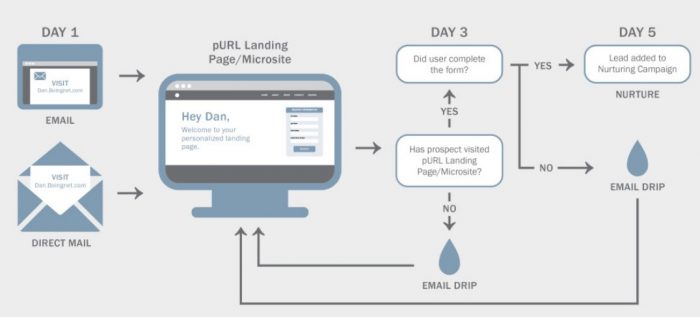
В ролике доступна полезная информация про интернет. В результате его просмотра можно будет более детально узнать, что представляет собой URL, а также какая роль принадлежит ей в глобальной сети.
КАК ВЫЯСНИТЬ URL АДРЕС ССЫЛКИ ДЛЯ СКАЧИВАНИЯ ФАЙЛА
Чем привлекателен интернет, так это тем, что там почти всегда можно найти что-то полезное и интересное для пользователей интернета. Зачастую это могут быть различные файлы, или просто какая-либо информация (развлекательная или познавательная). Вся эта информация (и файлы в т.ч.) размещены на серверах, а доступ к ней мы получаем посредством указания URL адресов (или, попросту, ссылок) на эту информацию в специализированных программах интернет-браузерах, предназначенных для соединения компьютера пользователя с сервером (фактически, тоже компьютером), на котором хранится эта информация.
Общие понятия и рекомендации о поиске информации в интернете описаны в статье «ПОИСК ИНФОРМАЦИИ В ИНТЕРНЕТЕ (Освоение компьютера)» на этом сайте. Там же раскрывалось понятие и отмечалось значение URL-адреса в процессе доступа к информации, размещенной в интернете. Эта статья является продолжением вышеуказанной и посвящена вопросу, как выяснить URL-адрес ссылки для скачивания файла.
Вся информация, размещенная в интернете, обычно систематизирована по определенным признакам. В большинстве случаев отдельные файлы, предназначенные для скачивания, размещены на сайтах в разделах «файловый менеджер» или в облачных хранилищах, а сам процесс скачивания заключается в указании браузеру ссылок (точнее URL-адресов этих ссылок).

На Рис.1 представлен один из примеров процесса скачивания файлов из интернета и выяснения URL-адресов ссылок. В текстовом документе указана ссылка для скачивания торрент файла (см.1 Рис.1). При наведении на нее курсора и нажатии левой кнопкой мыши на эту ссылку происходит скачивание файла (см.2 Рис.1).
Чтобы узнать и скопировать URL-адрес этой ссылки, достаточно навести на нее курсор, и щелкнуть по ней правой кнопкой мыши. При этом появится контекстное меню (см.3 Рис.1). Если вы выберете пункт контекстного меню «Копировать адрес ссылки» (см.4 Рис.1), URL-адрес этой ссылки сохранится в буфере обмена компьютера. Вы можете сохранить его в документе, созданном с помощью любого текстового редактора, к примеру, в блокноте, или просто вставить в адресную строку вашего браузера (см.1 Рис.2). Правда, в последнем случае, после нажатия кнопки «Enter» на клавиатуре, вкладка с введенным в нее URL-адресом ссылки закроется (зависит от браузера), но скачивание файла произойдет.

Если ссылка для скачивания файла явно не указана на страницах сайта или в облачных хранилищах, но вам необходимо ее получить и сохранить, вы можете воспользоваться свойствами браузера, с помощью которого вы ранее уже скачивали этот файл. Для этого в окне браузера нажмите кнопку «Настройки» (см.2 Рис.2). Обращаю внимание, что для разных браузеров ее название может отличаться. В случае Google Chrome, как на моих рисунках, она сейчас называется «Настройка и управление Google Chrome». В случае Microsoft Edge, сейчас она называется «Настройки и прочее».
После нажатия кнопки «настройка браузера» перед вами откроется меню (см.3 Рис.2), в котором необходимо выбрать пункт «Загрузки» (см.4 Рис.2).

И еще несколько особенностей выяснения URL-адресов файлов с помощью настроек браузеров и скачивания файлов из интернета:
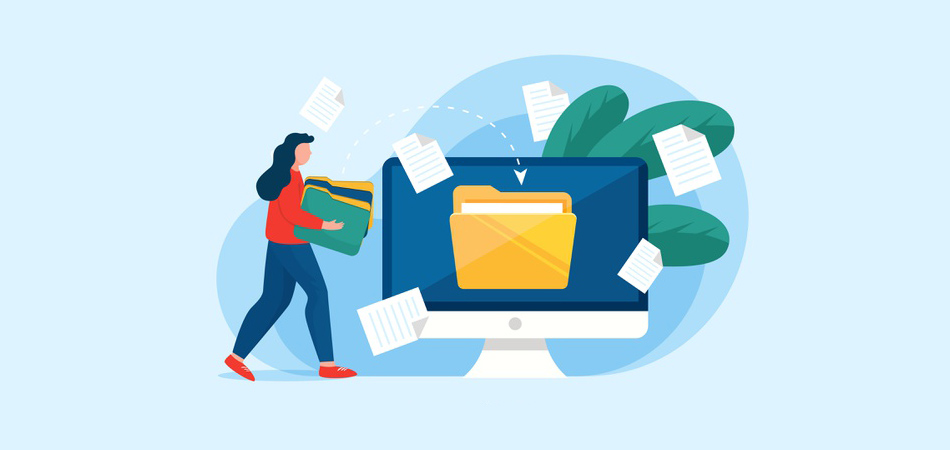
При работе с файлом сайта на сервере может возникнуть необходимость в определении его полного пути. Для выполнения этой задачи существует несколько способов, о них и пойдет речь далее.
Адреса файлов на серверах
Второй распространенный вариант – использование протокола FTP, который может работать в обоих направлениях – как для загрузки файлов, так и для их скачивания. На следующем скриншоте вы видите пример того, как отображается по FTP открытая для пользователей папка сайта с возможностью скачать любой файл.

Соответственно, на этой же странице можно с легкостью получить информацию о полном пути файла.
Определение адреса файла на сервере
Разберу основные методы получения адресов файлов, хранящихся на сервере.
Консольная утилита pwd (для Linux)
Пользователи выделенного сервера или VDS с Linux могут задействовать простую консольную утилиту pwd, которая предназначена для отображения пути текущего каталога, где сейчас и выполняются все действия. Эту утилиту можно использовать и для определения адреса файла на сервере. Вывод абсолютного пути осуществляется путем ввода простой команды:

Она поддерживает дополнительные опции, позволяющие немного модернизировать результат вывода:
-L — отменяет разыменовывание символических ссылок, их отображение осуществляется без конвертирования в исходный путь.
-p — конвертирует символические ссылки в их исходные имена с отображением указываемых директорий.
Если вы задаетесь вопросом, можно ли использовать pwd в своих скриптах, то ответ на него будет « Да » . В этом нет ничего сложного, а простое представление объявления утилиты выглядит как DIR=`pwd` или DIR=$(pwd).
Панели управления и FTP
Конечно, есть и другие распространенные варианты представления данных путей, поэтому в случае надобности не стесняйтесь обращаться к технической поддержке хостинг-провайдера для получения соответствующей информации. Впрочем, далее остается только отыскать целевой файл в этой директории или ее подпапках, чтобы узнать путь, который и будет начинаться с адреса сайта.
Если вы арендуете виртуальный хостинг, то путь к файлу легко определить, если подключиться к серверу по FTP.

Откроем свойства файла любого файла в папке тестового сайта на Wordpress и увидим его полный FTP-адрес.
Создание PHP-скрипта
Есть небольшой скрипт, который нужно сохранить в отдельном файле. Он позволяет получить абсолютный путь любого файла, а реализовывается это благодаря тому, что вся информация уже хранится под одной переменной $_SERVER . Создайте пустой файл и вставьте туда следующий код:
Отредактируйте его под себя, после чего сохраните с любым названием и задайте тип файла .php . Используйте FTP-клиент для загрузки этого файла в корневую папку целевого сайта.
Последний этап – запуск этого скрипта. В адресной строке браузера введите адрес вашего сайта и в конце добавьте /file.php , где file замените на название файла со скриптом. На новой странице в веб-обозревателе отобразятся примерно следующие сведения:
Вы можете использовать один из этих методов, когда требуется определить абсолютный путь файла.
Читайте также:

